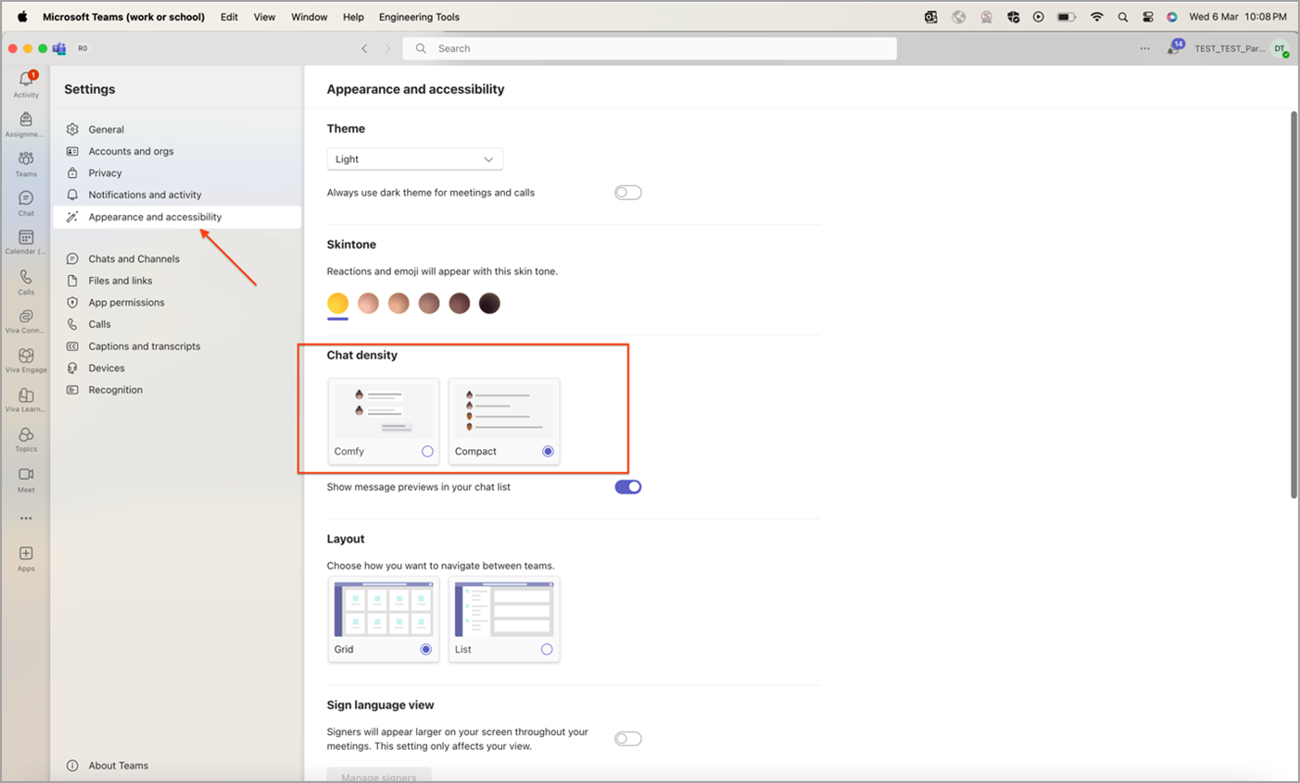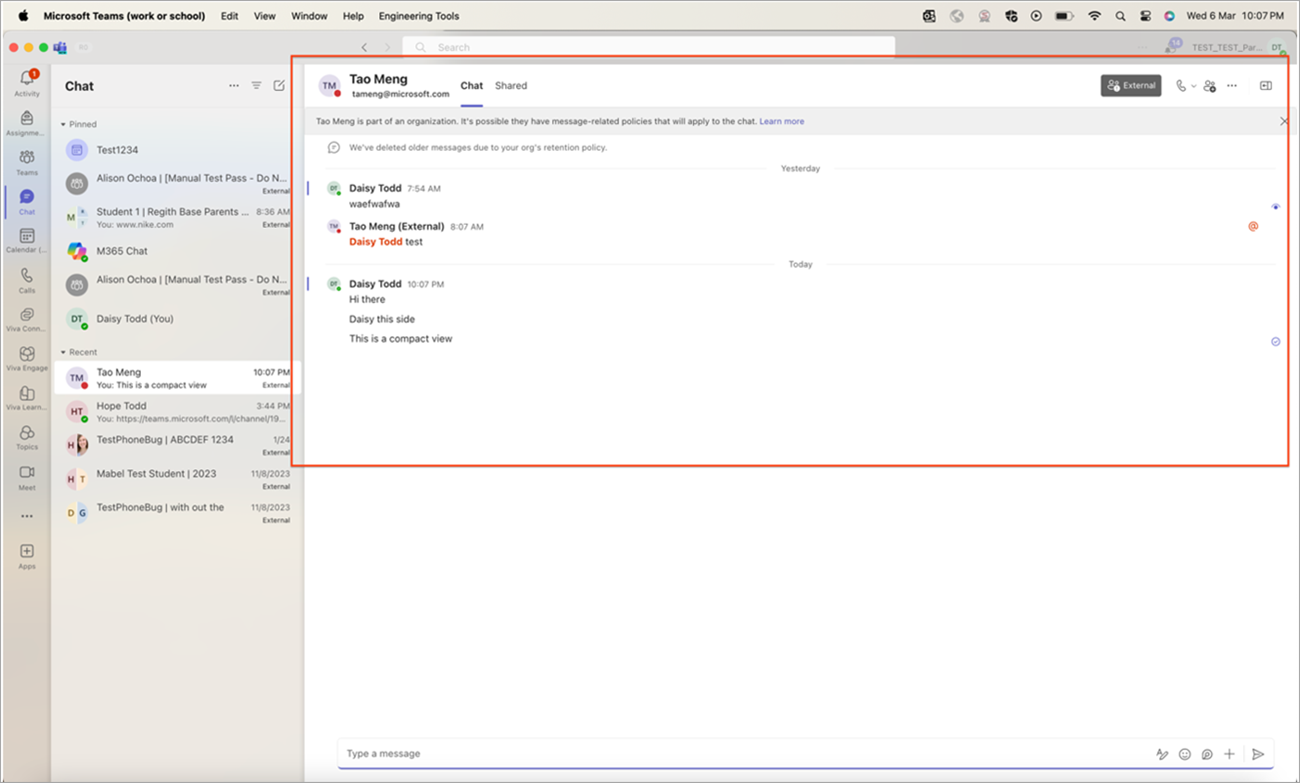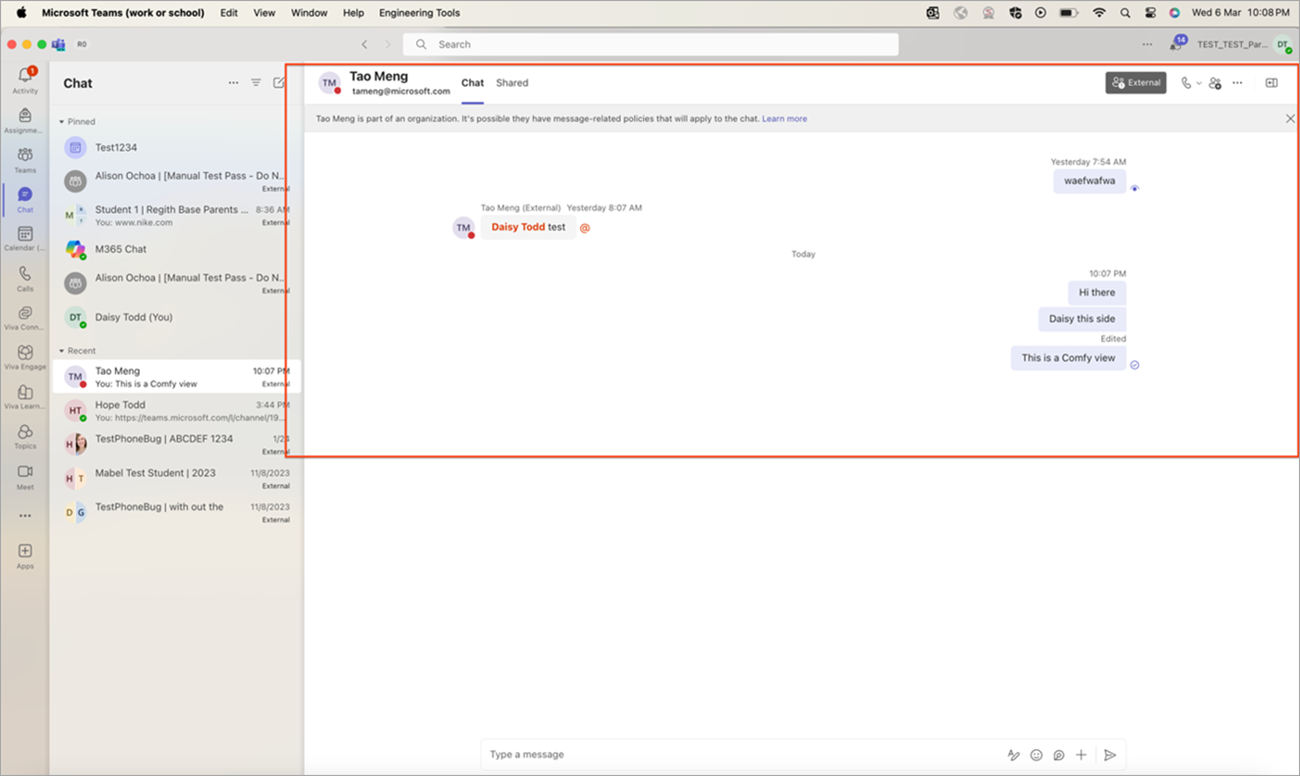Dieser Artikel richtet sich an Personen, die ein Sprachausgabeprogramm wie Windows-Sprachausgabe, JAWS oder NVDA mit Windows-Tools oder -Features und Microsoft 365-Produkten verwenden. Dieser Artikel ist Teil des InhaltssatzesHilfe & Lernen zur Barrierefreiheit, in dem Sie weitere Informationen zur Barrierefreiheit unserer Apps finden. Allgemeine Hilfe finden Sie unter Microsoft-Support.
Verwenden Sie Ihre Tastatur und eine Sprachausgabe, um die Einstellungen für die Microsoft Teams-Chatdichte für die Informationen anzupassen, die Sie auf Ihrer Chatoberfläche anzeigen möchten, basierend auf Ihren Vorlieben und Ihrem Arbeitsstil.
Führen Sie die folgenden Schritte aus, um auf die Einstellungen für die Chatdichte in Teams zuzugreifen:
-
Öffnen Sie die Teams-App.
-
Drücken Sie die TAB-TASTE , um zu Einstellungen und mehr zu navigieren, die als drei Punkte neben der Schaltfläche Profil angezeigt werden. Drücken Sie die EINGABETASTE , um die Dropdownliste zu erweitern.
-
Drücken Sie erneut die EINGABETASTE , um Einstellungen auszuwählen. Dadurch wird die Seite Einstellungen geöffnet.
-
Verwenden Sie die NACH-UNTEN-TASTE in der Gruppe Einstellungen , bis Sie "Darstellung und Barrierefreiheit" hören, und drücken Sie dann die EINGABETASTE.
-
Navigieren Sie mit der TAB-TASTE , bis Sie "Bequeme oder kompakte Chatdichte, Optionsfeld ausgewählt" hören.
-
Verwenden Sie die NACH-RECHTS - und NACH-LINKS-TASTE , um zwischen Bequem oder Kompakt zu wählen.
-
Aktivieren Sie den Umschalter für die Nachrichtenvorschau für die Chatliste gemäß Ihren Wünschen.
Wichtige Features für die Chatdichte
-
Kompaktmodus:
-
Im Kompaktmodus werden Chatnachrichten eng beieinander angezeigt, sodass Sie mehr Nachrichten gleichzeitig sehen können.
-
Dieser Modus ist ideal für diejenigen, die einen gepflegten Bildschirm mit weniger Platz bevorzugen.
-
Sie können schnell in den Kompaktmodus wechseln, um sich besser auf die Unterhaltungen zu konzentrieren und Ihren Arbeitsbereich zu maximieren.
-
-
Bequemer Modus:
-
Der Bequeme Modus bietet mehr Platz zwischen Chatnachrichten und schafft ein entspanntes und leicht zu lesende Layout.
-
Dieser Modus eignet sich für diejenigen, die eine geräumige Oberfläche bevorzugen, wodurch die Augenbelastung reduziert und die Lesbarkeit verbessert wird.
-
Der komfortable Modus ist ideal für lange Chats und sorgt für visuellen Komfort während der erweiterten Nutzung.
-
Hinweis: Die Einstellungen für die Teams-Chatdichte funktionieren auf allen Plattformen basierend auf den Benutzereinstellungen, einschließlich Desktop-Apps, Webbrowsern und mobilen Geräten.